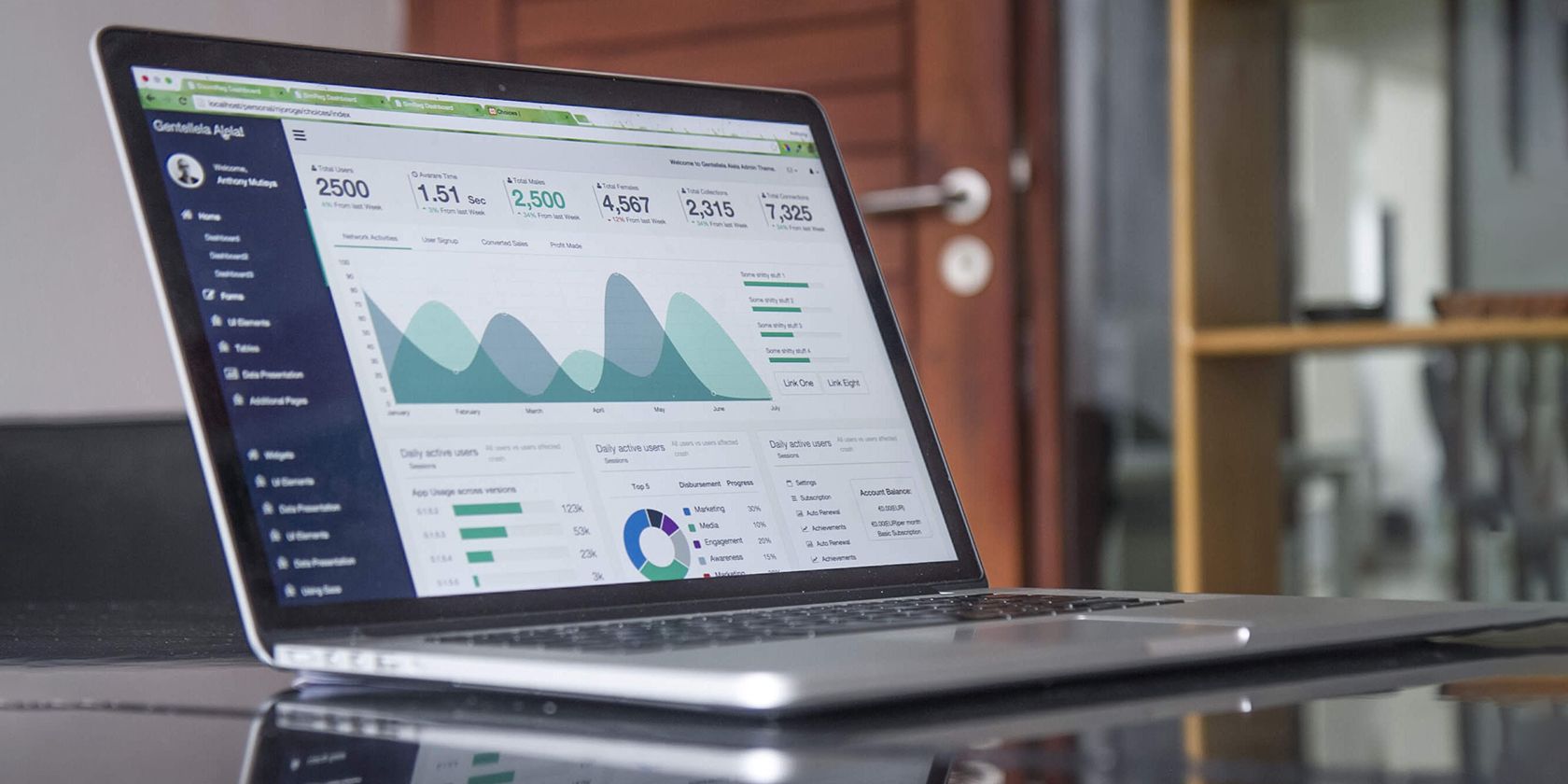اکسل ابزاری عالی برای درک بهتر سلامت کسب و کار شما است. در اینجا نحوه استفاده از آن برای برخی از محاسبات رایج تحلیل مالی آورده شده است.
اکسل یک نیروگاه مالی است که محاسبات پیچیده و دستکاری داده ها را آسان می کند. متخصصان امور مالی، تحلیلگران و صاحبان مشاغل از آن استفاده می کنند تا به راحتی به تجزیه و تحلیل مالی بپردازند.
بنابراین، اگر میخواهید از اکسل برای تجزیه و تحلیل مالی استفاده کنید، بیایید فرمولهای مالی ضروری، توابع و مثالهای تجزیه و تحلیل اکسل را بررسی کنیم.
راه اندازی صفحه گسترده اکسل
ما با تنظیم یک مجموعه داده نمونه از یک شرکت فرضی شروع خواهیم کرد. میتوانید این مجموعه دادهها را کپی کنید تا از مثال ما پیروی کنید و به شما در درک بهتر تحلیل مالی با استفاده از Excel کمک کنید.
بیایید فرض کنیم که XYZ Inc. یک شرکت نرم افزاری کوچک است که می خواهیم آن را تحلیل کنیم. ما دادههای سالهای 2021 و 2022 را داریم که مبنای تحلیل مالی ما خواهد بود. هنگامی که این مفاهیم را بهتر درک کردید، می توانید مثال را با داده های خود تکرار کنید. با این حال، اگر داده های شما در حال حاضر ساختاری ندارند، ممکن است بخواهید با ایجاد ترازنامه در اکسل شروع کنید.
در اینجا داده های نمونه ما به نظر می رسد:
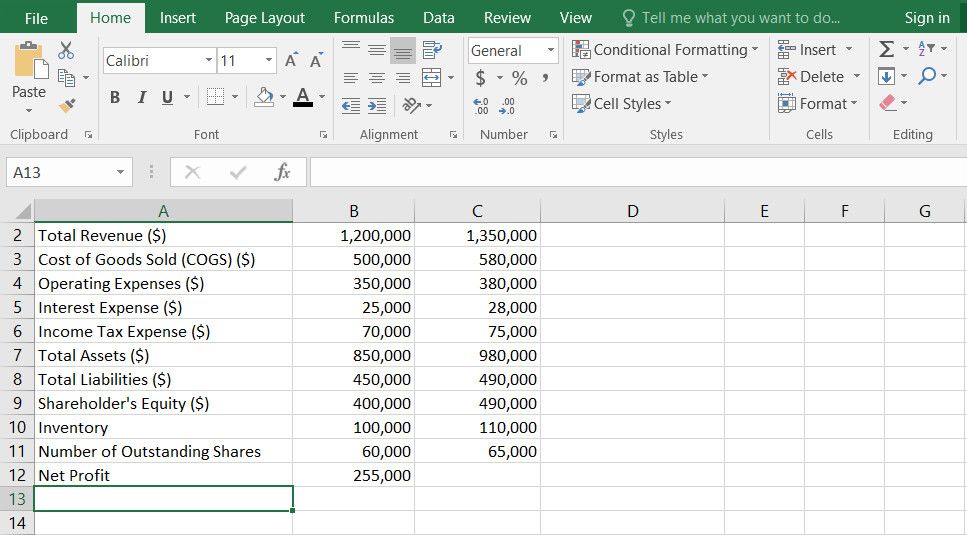
فرمول های رایج تحلیل مالی
اکسل طیف گسترده ای از فرمول ها را ارائه می دهد که می تواند به شما در انجام تجزیه و تحلیل مالی کمک کند. این شامل هر چیزی از محاسبات ریاضی پایه گرفته تا نسبت ها و درصدها می شود.
در زیر چند فرمول مالی متداول وجود دارد که می توانید از آنها برای انجام تحلیل مالی در اکسل استفاده کنید.
1. محاسبه معیارهای درآمد و فروش
در اینجا فرمول هایی وجود دارد که می توانید برای محاسبه درآمد فروش و حاشیه سود مجموعه داده خود استفاده کنید:
- درآمد فروش: کل درآمد یا درآمد حاصل از فروش محصولات و خدمات شماست. کل درآمد در مجموعه داده شما نشان دهنده درآمد فروش است. در مثال بالا، درآمد فروش ما در سال 2021 1،200،000 دلار بود.
- حاشیه سود ناخالص: درآمدی است که پس از کسر بهای تمام شده کالای فروخته شده باقی می ماند. برای محاسبه این فرمول، از این فرمول پیروی کنید: حاشیه سود ناخالص = ((درآمد فروش – COGS) / درآمد فروش) * 100 اگر به داده های نمونه ما نگاه کنید، فرمول در سلول B12 باید به این صورت باشد: =((B2-B3) /B2)*100.
- حاشیه سود خالص: درآمد باقی مانده پس از کسر تمام هزینه ها (به عنوان مثال، هزینه های عملیاتی و مالیات) حاشیه سود خالص هر شرکت است. برای محاسبه حاشیه سود خالص می توانید از فرمول زیر استفاده کنید. حاشیه سود خالص = (سود خالص / درآمد فروش) * 100 این فرمول باید با مجموعه داده های نمونه ما به نظر برسد:
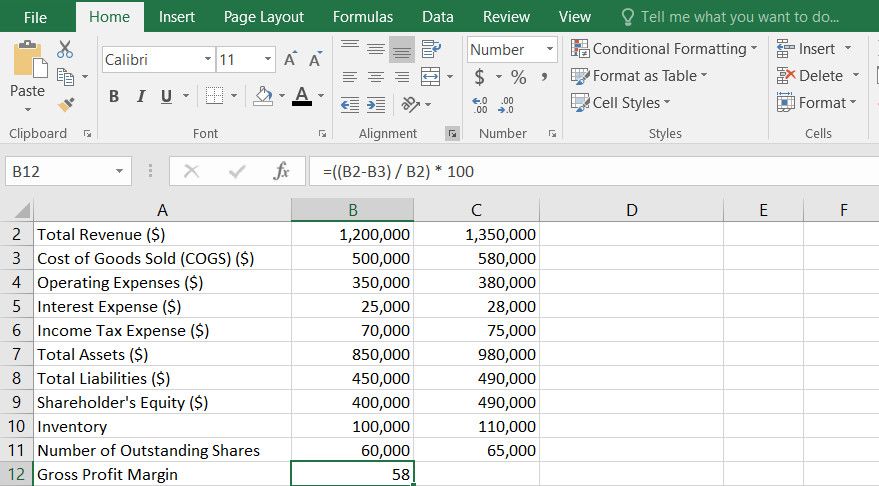
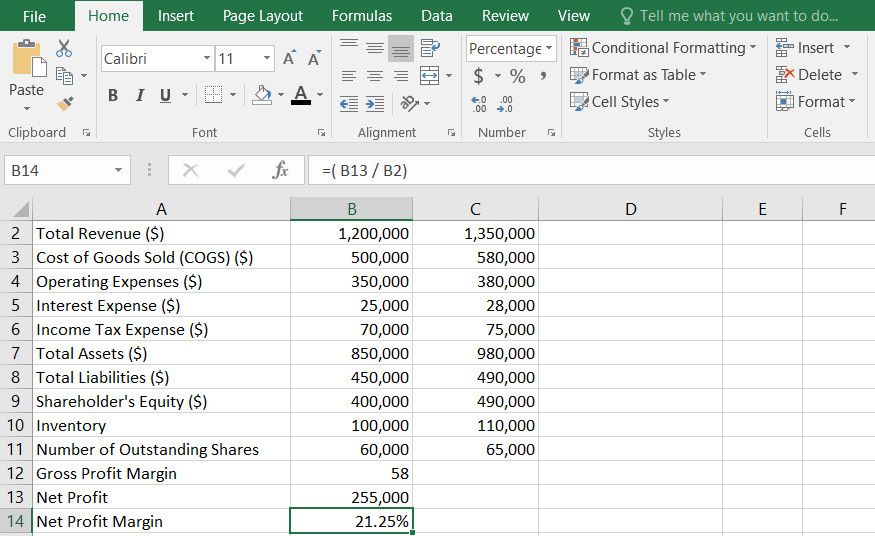
2. ارزیابی نقدینگی
نسبت نقدینگی یک شرکت نشان دهنده توانایی آن در انجام تعهدات مالی کوتاه مدت است. این اطلاعات معمولاً برای تعیین اینکه آیا یک شرکت دارایی های نقدی کافی برای پوشش بدهی های جاری خود دارد یا خیر استفاده می شود.
اینها برخی از فرمول های رایج نسبت نقدینگی هستند که برای انجام تحلیل مالی در اکسل استفاده می شوند:
- نسبت جاری: این فرمول نسبت به ارزیابی ثبات مالی یک شرکت با محاسبه نقدینگی کوتاه مدت آن کمک می کند. شما می توانید از فرمول استفاده کنید: نسبت فعلی = دارایی های جاری / بدهی های جاری در مجموعه داده های خود، برای رسیدن به این هدف، مقدار B7 را با B8 تقسیم می کنیم و تصویری اضافه کرده ایم که محاسبات ما را برای این بخش در زیر نشان می دهد.
- نسبت سریع: در صورتی که می خواهید موجودی خود را از دارایی های جاری حذف کنید (از آنجایی که تبدیل آن به پول نقد در کوتاه مدت می تواند چالش برانگیز باشد)، می توانید از فرمول نسبت سریع استفاده کنید که عبارت است از: نسبت سریع = (دارایی های جاری – موجودی). ) / بدهی های جاری در مثال ما، از این فرمول برای بدست آوردن نسبت سریع استفاده می کنیم: =(B7-B10)/B8
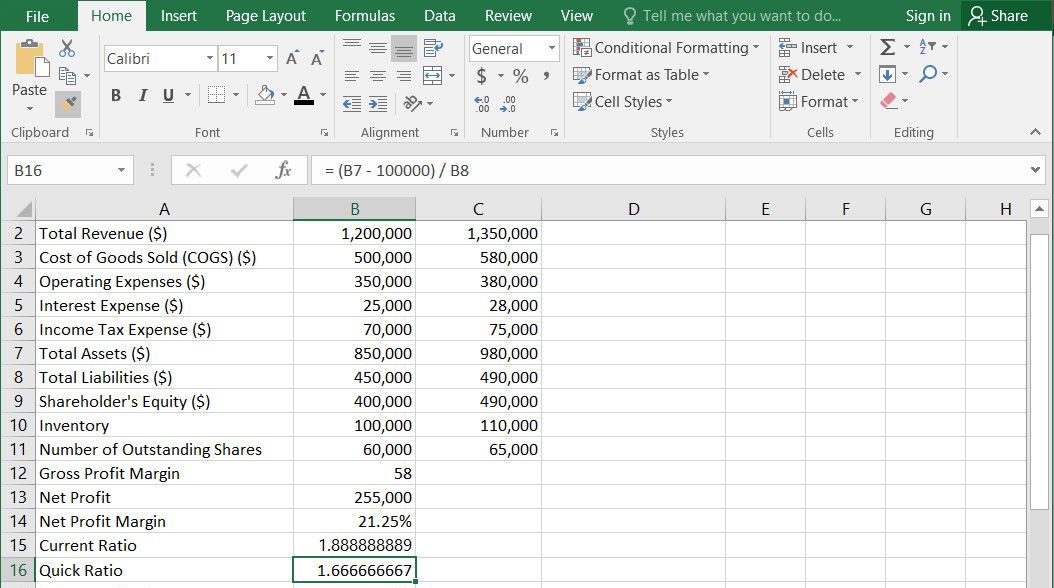
3. اندازه گیری سودآوری
نسبتهای سودآوری ابزارهای ارزشمندی برای اندازهگیری میزان درآمد شرکت شما از هزینهها و سرمایهگذاریهای خود هستند. شما می توانید از آنها استفاده کنید تا ببینید که شرکت شما چقدر به طور موثر و موثر از منابع خود استفاده می کند.
در اینجا چند نسبت سود رایج وجود دارد که می توانید با اکسل ایجاد کنید:
- بازده دارایی ها (ROA): این توانایی شرکت شما برای ایجاد سود از دارایی های خود است. فرمولی که می توانید برای محاسبه آن استفاده کنید این است: ROA = (درآمد خالص / کل دارایی ها) * 100 همانطور که قبلاً محاسبه شد، درآمد خالص مجموعه داده ما و کل دارایی ها به ترتیب 255000 دلار و 850000 دلار است. بنابراین، ما از این فرمول برای محاسبه ROA استفاده خواهیم کرد: =(B13/B7)*100
- بازده حقوق صاحبان سهام (ROE): همانطور که از نام آن پیداست، این نسبت نشان دهنده میزان استفاده شرکت شما از حقوق صاحبان سهام برای ایجاد درآمد است. برای محاسبه این، از فرمول استفاده کنید: ROE = (درآمد خالص / حقوق صاحبان سهام) * 100 برای محاسبه این معیار برای داده های نمونه خود، از “(B13 / B9) * 100” در برگه اکسل خود استفاده می کنیم، همانطور که در زیر نشان داده شده است:
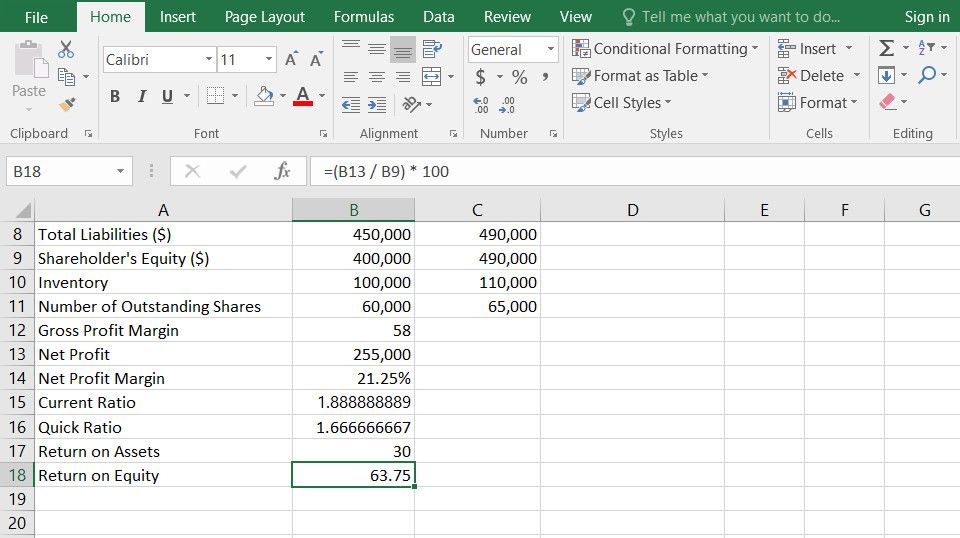
4. ارزیابی سرمایه گذاری و ارزش گذاری
معیارهای سرمایه گذاری و ارزش گذاری برای شرکت و سهامداران ضروری است. آنها بینشی از سلامت مالی کلی شرکت شما ارائه می دهند.
بیایید برخی از نسبت های رایج سرمایه گذاری و ارزش گذاری و نحوه محاسبه آنها را با استفاده از Microsoft Excel بررسی کنیم.
- نسبت قیمت به درآمد: این فرمول (که به طور گسترده توسط سرمایه گذاران استفاده می شود) قیمت سهام شرکت را با سود هر سهم آن (EPS) مقایسه می کند. نسبت P/E = قیمت سهام / سود هر سهم (EPS)
- نسبت قیمت به دفتر: نسبت P/B قیمت سهام شرکت را با ارزش دفتری هر سهم مقایسه می کند. معمولاً برای بررسی اینکه آیا سهام بیش از ارزش یا کمتر از ارزش گذاری شده است استفاده می شود. نسبت P/B = قیمت سهام / (حقوق صاحبان سهام / تعداد سهام معوق) مجموعه داده های ما پس از محاسبه این معیارها به این صورت است:
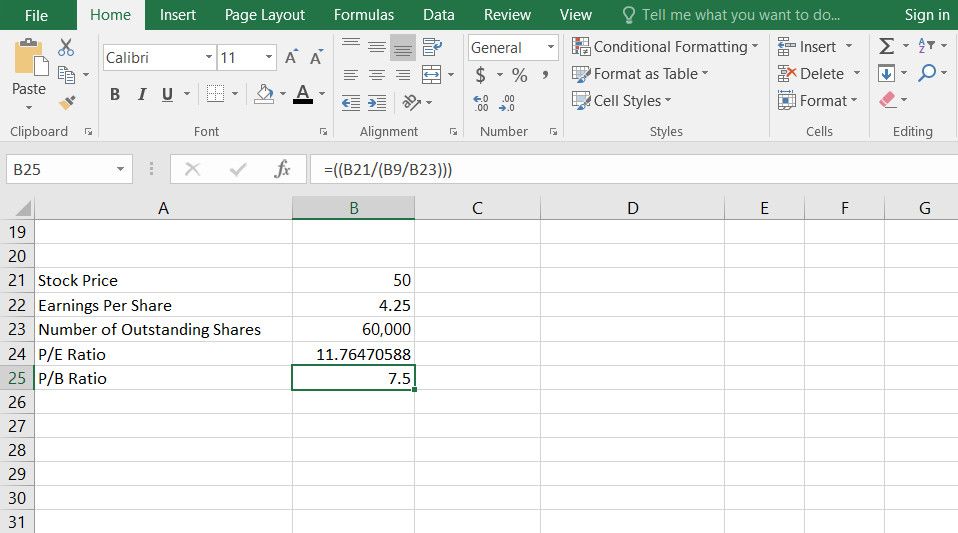
بررسی تکنیک های پیشرفته تحلیل مالی
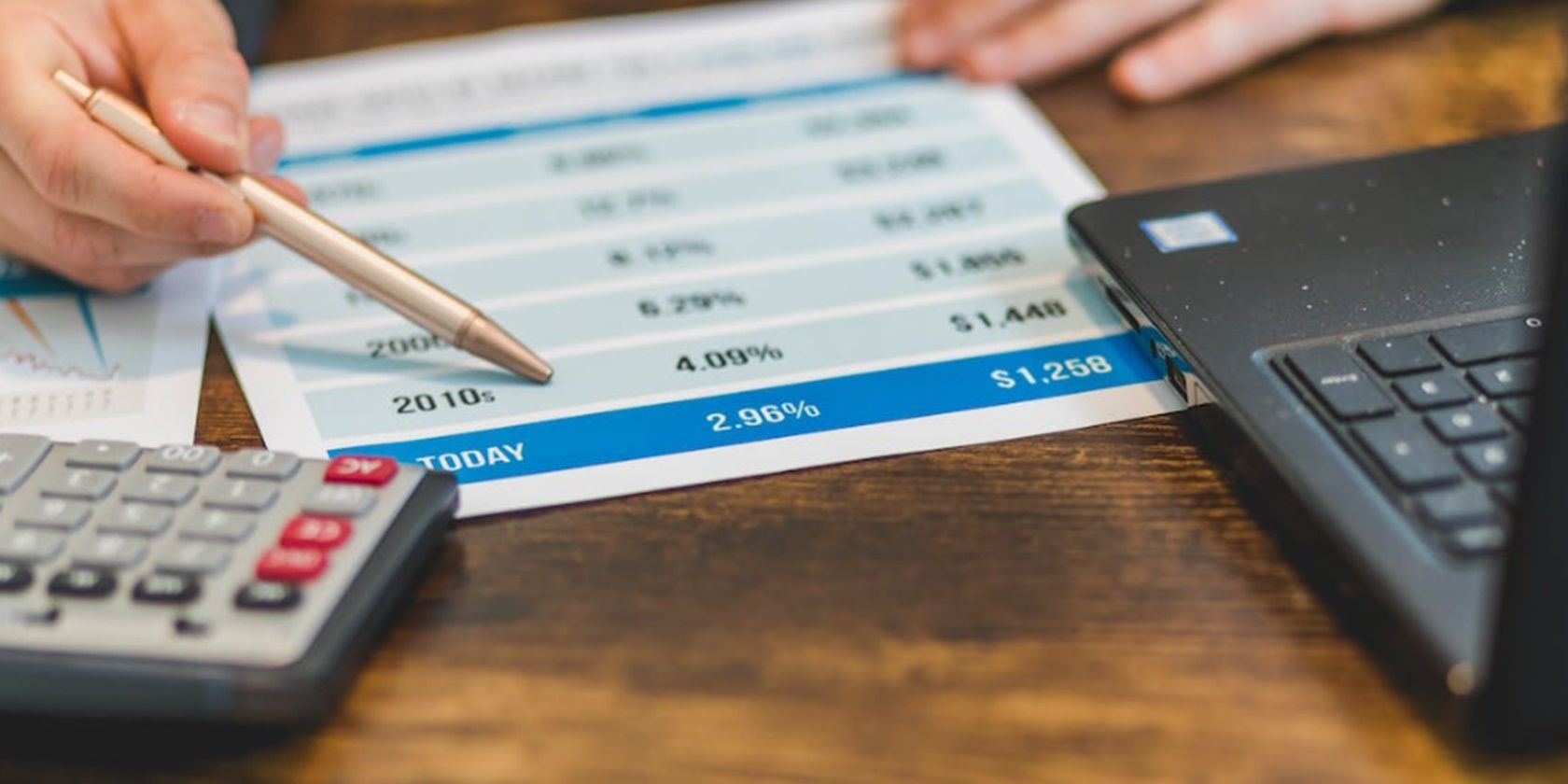
در حالی که در بالا به مبانی تحلیل مالی در اکسل پرداختیم، چندین تکنیک پیشرفته دیگر میتوانند تواناییهای تجزیه و تحلیل شما را افزایش دهند. مانند فرمول هایی که در بالا بررسی کردیم، توابع مالی مختلفی برای بررسی در اکسل وجود دارد.
همانطور که به رشد مهارت های تجزیه و تحلیل مالی خود ادامه می دهید، در اینجا چند زمینه اضافی وجود دارد که می توانید بررسی کنید:
- تجزیه و تحلیل آماری پیشرفته: اکسل همچنین طیف گسترده ای از توابع و ابزارهای آماری را ارائه می دهد که می توانید برای تجزیه و تحلیل مالی از آنها استفاده کنید. این تکنیک ها شامل تحلیل رگرسیون، تحلیل همبستگی، سری های زمانی و غیره می باشد.
- مدلسازی پیشرفته مالی: میتوانید مدلهای مالی (مانند مدلهای قیمتگذاری اختیار معامله و مدلهای قیمتگذاری داراییهای سرمایهای (CAPM)) را برای تحلیلهای پیچیدهتر بسازید.
- اتوماسیون با VBA: VBA می تواند به شما کمک کند کارهای تکراری را خودکار کنید که می توانید از آنها برای بهبود کارایی و بهره وری در جریان کار تجزیه و تحلیل مالی خود استفاده کنید.
همچنین میتوانید از قالبهای صفحهگسترده مالی شخصی در اکسل برای مدیریت شخصی بهتر پول استفاده کنید.
تحلیل مالی آسان شد
اکسل کاربران را با ابزارهای لازم برای مقابله با وظایف مختلف تحلیل مالی مجهز می کند. فرمول های مورد بحث در بالا باید به شما کمک کند تا تصمیمات مالی آگاهانه تری بگیرید و به یک تحلیلگر مالی ماهر تبدیل شوید.